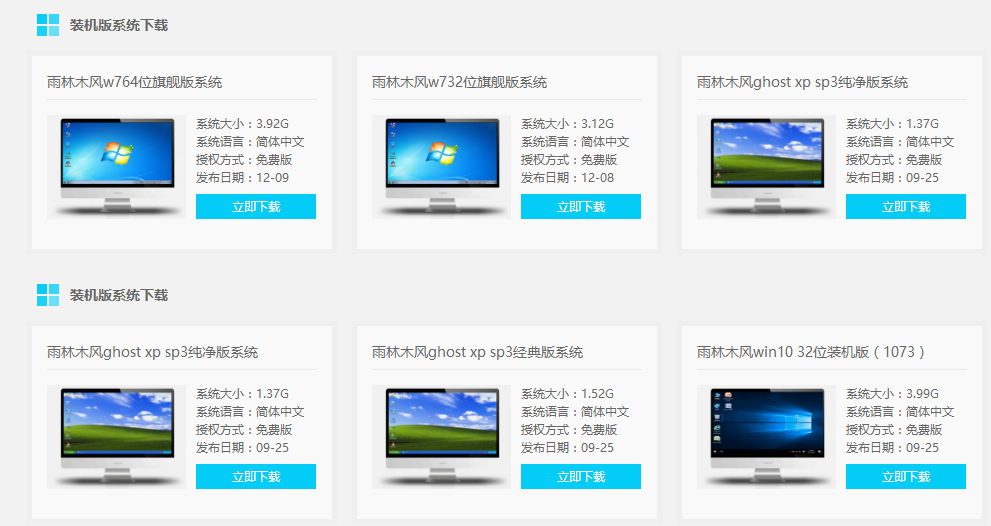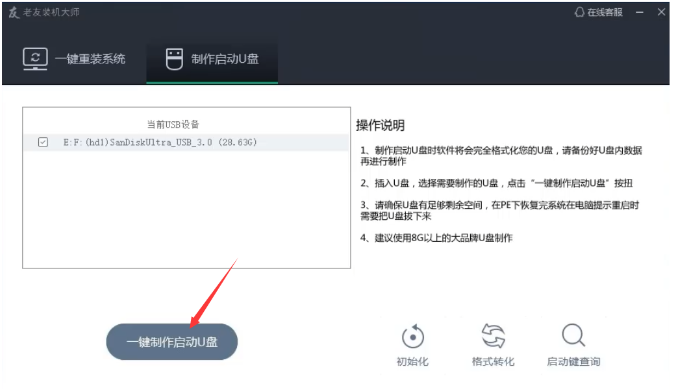u盘安装盘制作工具,小编教你制作工具如何制作u盘安装盘
- 时间:2024年07月23日 09:01:26 来源:魔法猪系统重装大师官网 人气:12228
当电脑遇到故障,如无法启动、运行卡顿等问题,我们常常会选择重装系统。而在这个过程中,使用U盘安装系统成为了许多人的首选。那么,如何便捷地制作U盘安装盘呢?接下来,我将为大家详细介绍制作U盘安装盘的步骤。
我们需要准备以下物品:一个8G及以上的U盘和一份操作系统镜像文件。接下来,我们将使用一款名为“大白菜装机版”的工具来制作U盘安装盘。
以下是制作U盘安装盘的详细步骤:
1. 下载所需的操作系统镜像文件。这将是我们后续安装操作系统的模板。
2. 打开大白菜装机版,插入U盘。等待软件成功读取到U盘后,点击“一键制作启动U盘”进入下一步操作。
3. 在弹出的信息提示窗口中,点击“确定”以进入下一步操作。
4. 耐心等待大白菜装机版U盘制作工具对U盘写入大白菜相关数据的过程。
5. 完成写入后,在弹出的信息提示窗口中,点击“是(Y)”以进入模拟电脑。
6. 模拟电脑成功启动,说明大白菜U盘启动盘已经制作成功。按住Ctrl+Alt释放鼠标,点击关闭窗口完成操作。
至此,我们完成了U盘安装盘的制作。通过以上步骤,我们可以轻松地使用U盘安装操作系统,解决电脑故障问题。希望这篇教程对大家有所帮助。
需要注意的是,制作U盘安装盘的过程可能会因电脑硬件和软件环境的差异而有所不同。如果在制作过程中遇到问题,请尝试查找相关解决方案或咨询专业人士。
希望每位读者都能熟练掌握U盘安装盘的制作方法,以便在遇到电脑问题时,能够迅速解决,确保工作和生活的顺利进行。
u盘安装盘,制作工具,u盘,安装盘